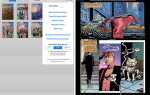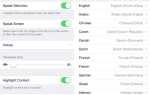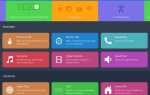Содержание
IPhone прошел большой путь с момента его появления в 2007 году. К сожалению, процесс, связанный с импортом и использованием собственных рингтонов и предупреждений, не прошел.
Это может быть причиной того, что вы, кажется, всегда слышите одни и те же тоны iPhone, так как для его работы достаточно много шагов. Apple все еще продает рингтоны через магазин iTunes
Поэтому мы подумали, что напомним вам, что есть еще бесплатный способ добавить свои собственные оповещения на ваш iPhone.
Есть также несколько других тонов и оповещений, которые вы можете настроить для более личного устройства.
1. Подготовьте свою песню или оповещение
Само собой разумеется, что вам нужно выбрать песню или предупреждение, которое вы хотите импортировать, независимо от того, настроена ли эта тема на M.A.S.H. или второй длинный звук «Вас заметили!» от Metal Gear Solid. Это ваш исходный материал, который может быть из загруженного вами MP3-файла или из песни, которая уже есть в вашей медиатеке iTunes.
Для мелодий звонка вы хотите урезать свою песню до 30 секунд, что вы можете сделать с помощью iTunes или любого другого аудиоредактора. Вы можете использовать любой из методов ниже.
Использование iTunes
Это будет работать только с музыкой, которую вы импортировали напрямую (из ваших собственных файлов), или музыкой, которую вы приобрели у Apple (без DRM), привязанной к вашему Apple ID. Если вы используете Apple Music, вы не сможете просто взять любую песню и использовать ее в качестве мелодии звонка.
Найдите песню, которую вы хотели бы использовать в iTunes (импортируйте ее, если вы ее еще не сделали), щелкните ее правой кнопкой мыши и выберите Получить данные. Перейдите к Опции вкладка, где вы увидите Начните а также Стоп сигналы. Вы можете использовать их для создания более короткой версии вашей песни, выбирая, когда вы хотите, чтобы воспроизведение начиналось и останавливалось. Выбрав диапазон, нажмите Хорошо.
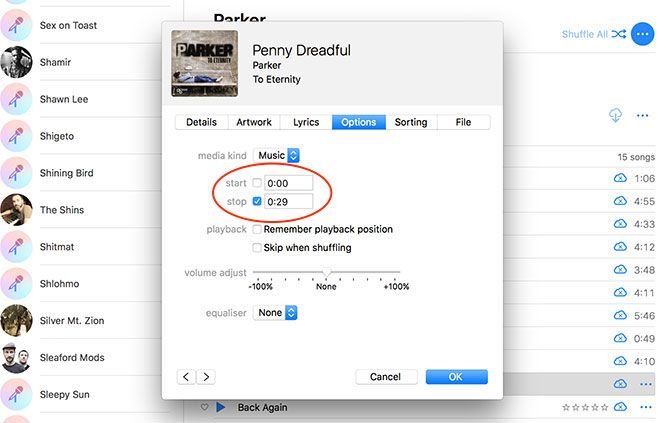
Теперь с песней, которую вы только что отредактировали, выберите Файл> Конвертировать и выбрать Создать версию AAC. Должна появиться повторяющаяся песня, которая короче оригинала. Нажмите и перетащите его на рабочий стол для безопасного хранения, затем удалите его из библиотеки iTunes. Вы также должны вернуться к исходной песне и удалить Начните а также Стоп сигналы.
Использование QuickTime Player
QuickTime Player на Mac — мощный инструмент с некоторыми изящными скрытыми функциями
, Просто откройте любой аудиофайл, который вы скачали в QuickTime, Правка> Обрезать и перетащите ползунки, пока вы не будете довольны своим выбором. Когда вы будете готовы к Файл> Экспорт> Только аудио и сохраните ваш файл на рабочем столе.
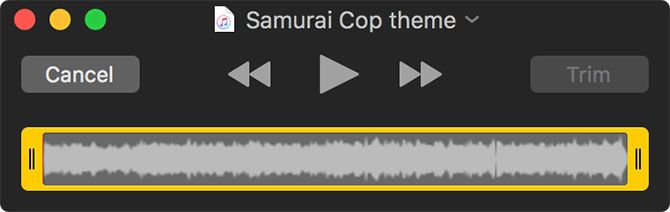
Файл будет в формате AAC, который вам нужен.
Использование другого аудиоредактора
Другие аудио редакторы предоставят вам гораздо больший контроль над вашим аудиофайлом. Вы можете управлять звуком на временной шкале, добавлять эффекты, повышать уровни громкости или создавать что-то совершенно уникальное. Проверьте наши любимые Mac аудио редакторы
чтобы найти то, что соответствует вашему бюджету.
Ключ заключается в экспорте в формат AAC. Если выбранный вами аудиоредактор не может этого сделать, вам придется использовать iTunes:
- Сохраните аудио в формате .WAV (без сжатия).
- Импортируйте свой файл в iTunes, используя Файл> Добавить в библиотеку.
- Найдите файл, который вы только что импортировали, выберите его, затем перейдите к Файл> Конвертировать> Создать версию AAC.
- Перетащите новый файл AAC на рабочий стол, а затем удалите как оригинал, так и дубликат AAC из библиотеки iTunes.
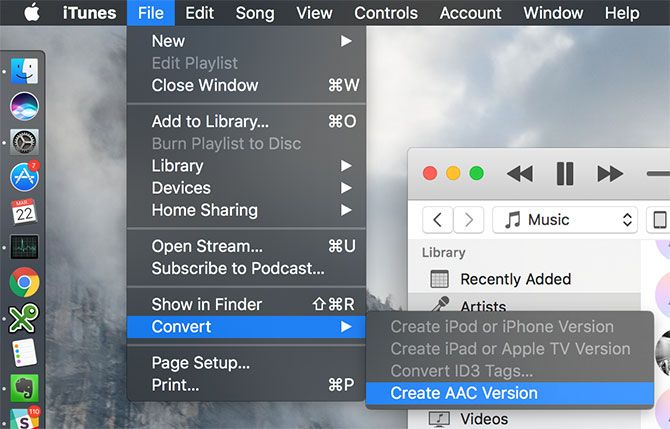
2. Изменить расширение файла Импортировать
Теперь, когда вы обрезали аудио до размера и в формате AAC, пришло время обмануть iTunes, чтобы пометить его как мелодию звонка. Переименуйте файл (щелкните правой кнопкой мыши или нажмите войти на Mac) и измените расширение файла на .M4R.
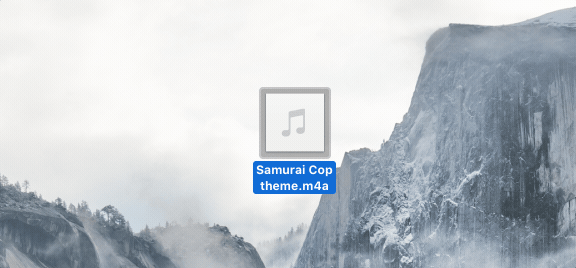
На Mac вам может потребоваться только добавить расширение файла, и вам будет предложено, когда вы сделали это правильно. Если вы используете Windows и не видите расширение файла, вам нужно настроить параметр. Для этого визита Пуск> Панель управления> Оформление и персонализация> Параметры обозревателя файлов> Просмотр затем снимите флажок Скрыть расширения для известных типов файлов и ударил Применять.
Теперь вы сможете видеть расширения файлов и, что более важно, изменить ваши .M4A или .AAC на .M4R. Все, что осталось сделать, это импортируйте ваш файл .M4R в iTunes. Вы можете нажать и перетащить его в главное окно iTunes или выбрать Файл> Добавить в библиотеку из строки меню.
3. Синхронизируйте свой iPhone
Ваш новый рингтон не появится в вашем главном Музыка библиотека, вместо этого вам нужно будет выбрать тоны из выпадающего меню мультимедиа, чтобы увидеть его. Найдя его, подключите iPhone и нажмите на него в списке устройств (см. Скриншот ниже).

Перейдите к тоны под заголовком «Настройки» и убедитесь, что Синхронизировать тоны проверено. Наконец, нажмите Синхронизация завершить процесс и ждать, пока все передаст. После завершения поднимите свой iPhone и отправляйтесь на Настройки> Звуки учение о тактильной чувствительности (или же Звуки вибрация на старых устройствах) и выберите свой тон под Мелодии вариант.

Вы также можете установить эти мелодии звонка как любые другие сигналы оповещения, включая текстовые сигналы, уведомления о новых письмах, напоминания и т. Д.
Другие звуки, которые вы можете настроить
Ваш новый рингтон может использоваться в качестве общесистемного оповещения для всех контактов, или вы можете применять определенные тональные сигналы к определенным контактам. Для этого голову Телефон> Контакты и найдите контакт, которому хотите назначить мелодию звонка. Удар редактировать и прокрутите вниз, пока не увидите Мелодия. Вы также можете применить пользовательские Тон текста здесь тоже.
Apple, встроенный Часы Приложение также может быть настроено для звучания различных предупреждений. таймер Эта функция является базовой, но она может использовать стандартные звуки и любые мелодии, которые вы приобрели, вручную синхронизированные через iTunes. Тревога Эта функция может использовать разные тональные сигналы для каждого набора будильников, включая стандартные тональные сигналы, синхронизированные тональные сигналы и любую музыку, синхронизированную с устройством.
И да, это включает в себя DRM-защищенные песни Apple Music
, Просто выделите верхнюю часть списка при указании сигнала будильника и нажмите Выбрать песню.
Вы все еще можете купить тоны
Гораздо проще получить рингтоны на свое устройство, купив их через iTunes. Похоже, что это главная причина, по которой Apple не упростила добавление собственных тонов, с меньшим количеством скачков. Это также означает, что люди все еще покупают рингтоны за несколько долларов за штуку.
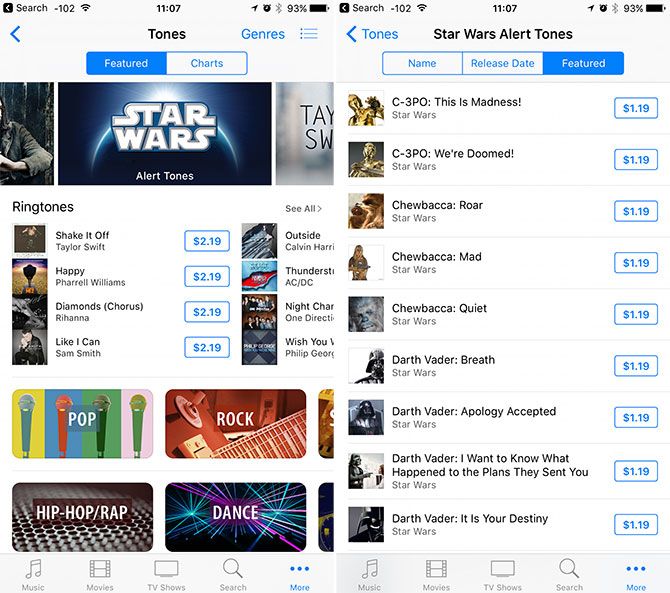
Хотите ли вы приложить усилия для преобразования, импорта и синхронизации, решать только вам. Вы можете купить рев Чубакки за две секунды за 0,99 долл. США, либо сами можете найти звук в Интернете и сделать это бесплатно. Проверьте нашу коллекцию рингтонов видеоигр
для большего количества идей.
Какая у тебя мелодия звонка? Не стесняйтесь задавать любые вопросы, касающиеся проблем, с которыми вы столкнулись, используя описанные выше методы, и мы сделаем все возможное, чтобы помочь.